Wix Restaurants: הוספה והגדרה של מועדון לקוחות (Loyalty Program)
7 דקות
הוספת מועדון לקוחות לאתר המסעדה תעזור לכם לעודד הזמנות חוזרות ולתגמל סועדים נאמנים. אתם יכולים להגדיר את האופן שבו הלקוחות צוברים נקודות, למשל בהזמנות אונליין, ולאפשר להם לממש הטבות כמו הנחות על ארוחות עתידיות.
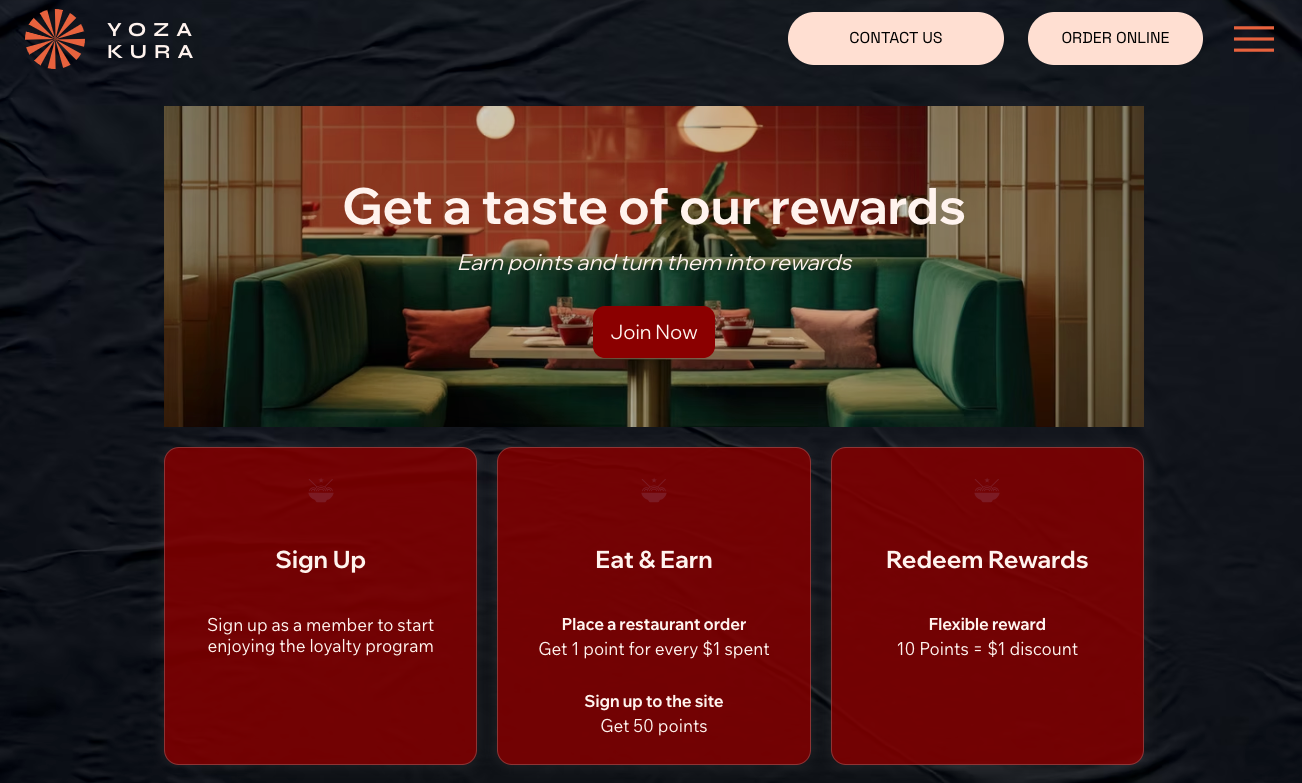
שימו לב:
כדי להפעיל את מועדון הלקוחות, אתם צריכים לשדרג לתוכנית שכוללת קבלת תשלומים.
שלב 1 | צרו את מועדון הלקוחות שלכם
בתור התחלה, אתם צריכים לתת שם למועדון, להתאים את הנקודות למסעדה שלכם ולבחור אייקון שייצג אותן.
באפליקציית Wix
בדאשבורד
- היכנסו אל Loyalty Program (מועדון הלקוחות) בדאשבורד של האתר.
- הקליקו על Start Now (להתחיל עכשיו).
- הזינו את פרטי מועדון הלקוחות:
- Program name: תנו שם למועדון הלקוחות.
- Points name: לחצו על התפריט הנפתח ובחרו את המונח שבאמצעותו תרצו לתאר "נקודות" באתר:
- Points (נקודות): מילת ברירת המחדל שמשמשת לתיאור הנקודות של מועדון הלקוחות.
- Custom name: הזינו שם משלכם שבו תרצו להשתמש לתיאור נקודות המועדון (לדוגמה, "כוכבים" או "לבבות").
- Points icon: בחרו אייקון לנקודות המועדון או העלו אייקון משלכם.
- הקליקו על Continue to Setup (המשך להגדרות).
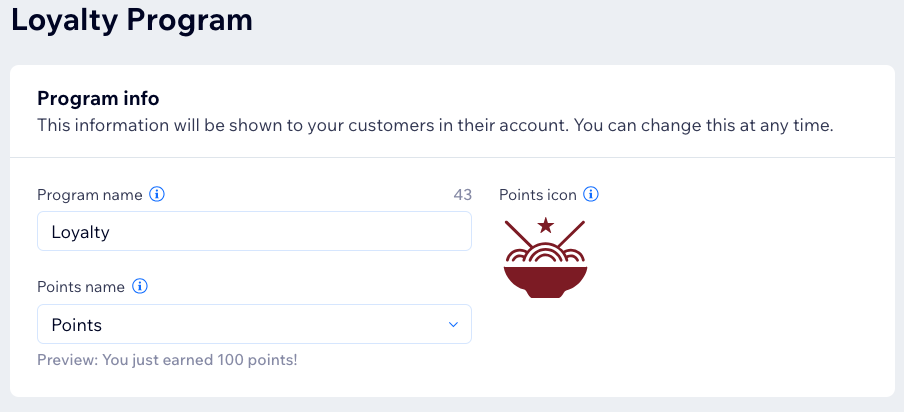
שלב 2 | בחירת האופן שבו לקוחות יכולים לצבור נקודות
אתם יכולים לאפשר ללקוחות לצבור נקודות על פעולות כמו הרשמה או ביצוע הזמנות, ולהגדיר כמה נקודות יוענקו על כל פעולה.
דוגמה:
הענקת נקודה אחת על כל הוצאה של 1 ש"ח (לא כולל דמי משלוח ומסים).
שימו לב:
הנקודות מעוגלות כלפי מטה למספר השלם הקרוב ביותר.
לדוגמה, אם אתם מעניקים 10 נקודות על כל 1 ש"ח, והלקוח הוציא 4.99 ש"ח, הוא זכה ב-40 נקודות.
לדוגמה, אם אתם מעניקים 10 נקודות על כל 1 ש"ח, והלקוח הוציא 4.99 ש"ח, הוא זכה ב-40 נקודות.
באפליקציית Wix
בדאשבורד
- גללו אל המקטע Points (נקודות).
- עברו עם העכבר מעל Place a restaurant order (ביצוע הזמנה למסעדה) והקליקו על Edit (עריכה).
- הזינו את הגדרות הנקודות:
- How to earn points: ספרו ללקוחות איך לצבור נקודות.
- Points earned for every $1 spent: הזינו את מספר הנקודות.
- הקליקו על Save (שמירה).
- (לא חובה) הקליקו על + Add Way to Earn כדי להוסיף עוד פעולות שהלקוחות יכולים לצבור עליהן נקודות.
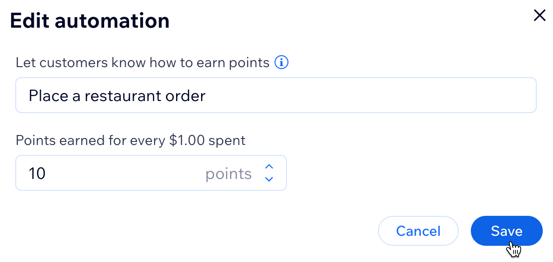
שלב 3 | הגדרת ההטבות
עכשיו תוכלו להגדיר מה הלקוחות יקבלו בתמורה לנקודות, כמו הנחות על הזמנות עתידיות.
באפליקציית Wix
בדאשבורד
- גללו למטה למקטע Rewards (הטבות).
- עברו עם העכבר מעל Flexible reward (הטבה גמישה) והקליקו על Edit (עריכה).
- הוסיפו את הגדרות ההטבה:
- Reward name: שם ההטבה שמוצג ללקוחות.
- Discount: ערך ההנחה (למשל הנחה של 1 ש"ח).
- Cost in points: כמה נקודות צריך להוציא כדי לממש את ההטבה.
- הקליקו על Save (שמירה).
- (לא חובה) הקליקו על Create Reward (יצירת הטבה) כדי להוסיף הטבות נוספות.
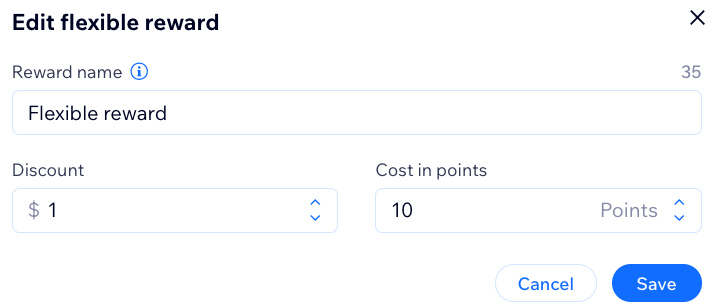
שלב 4 | (לא חובה) הפעלת אוטומציות מיילים
בעזרת אוטומציות תוכלו ליידע את הלקוחות שהם זכו בהטבות או יכולים לממש אותן.
הערות:
אוטומציות מייל מגיעות מותקנות מראש. האפשרויות הזמינות תלויות באופן שבו הגדרתם את הנקודות, את כללי התפוגה ואת הרמות.
באפליקציית Wix
בדאשבורד
- גללו למטה למקטע Email automations (אוטומציות מייל).
- הפעילו או כבו כל אוטומציה:
- במצב פעיל: הלקוחות מקבלים מיילים באופן אוטומטי.
- במצב מושבת: לא יישלח מייל.
- (לא חובה) עברו עם העכבר מעל אוטומציה והקליקו על Edit (עריכה) כדי לערוך את המייל.
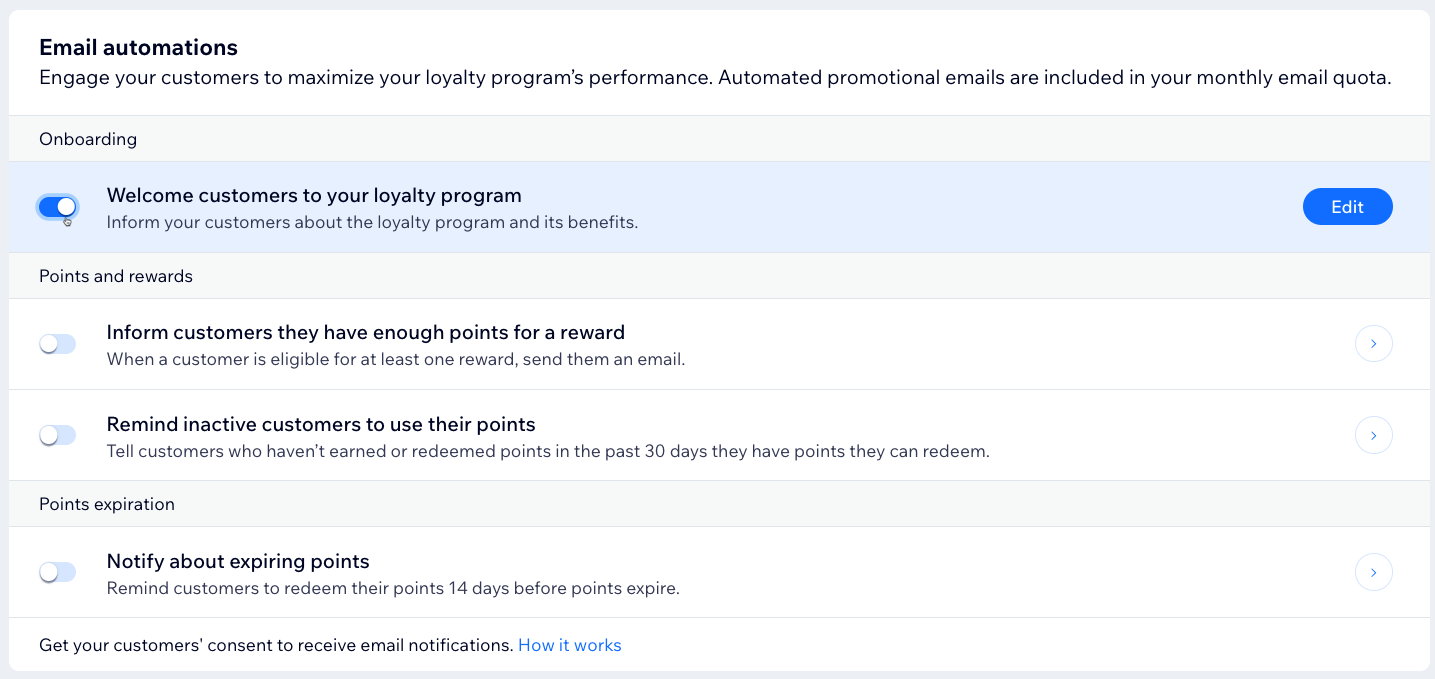
שלב 5 | בדיקת מועדון הלקוחות
לפני השקת המועדון, בדקו את הפרטים שלו. ודאו שאתם מרוצים מהדרכים שבהן הלקוחות יכולים לצבור נקודות ולממש אותן.
באפליקציית Wix
בדאשבורד
- בדקו את Program details (פרטי המועדון), ואם צריך לשנות משהו, הקליקו על Edit Details (עריכת הפרטים).
- בדקו את המקטעים Points (נקודות), Rewards (הטבות) ו- Email Automations (אוטומציות מייל). הקליקו על Edit (עריכה) ליד כל פריט כדי לבצע שינויים.
- הקליקו על Launch Program (הפעלת התוכנית) מימין למעלה.
- הקליקו שוב על Launch Program כדי לאשר.
שלב 6 | הוסיפו את ווידג'ט מועדון הלקוחות לעמוד סיום הקנייה
ברגע שתסיימו להגדיר את מועדון הלקוחות, יתווספו באופן אוטומטי שני עמודים חדשים לאתר. עמוד ה-Loyalty Program (מועדון לקוחות) מציג את פרטי מועדון הלקוחות לגולשים באתר. בעמוד ה-My Rewards (ההטבות שלי), חברי מועדון הלקוחות עוקבים אחרי הנקודות וההטבות שלהם. כדי לאפשר ללקוחות לממש נקודות בזמן ביצוע ההזמנה, עליכם להוסיף את ווידג'ט מועדון הלקוחות לעמוד התשלום.
הערות: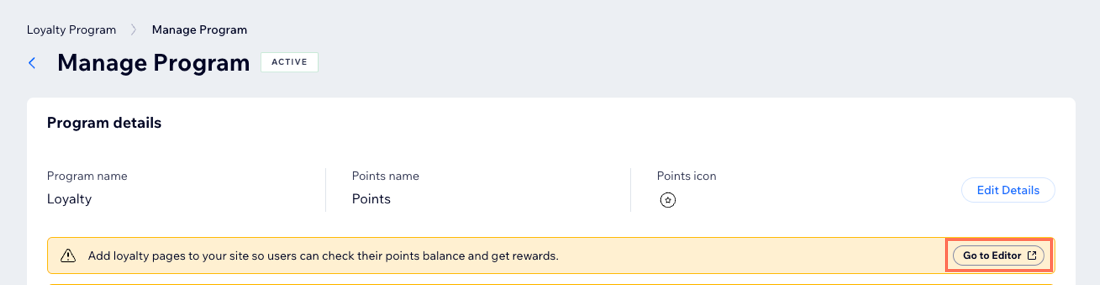
- העמודים החדשים האלה לא יופיעו באתר הפעיל ולא יהיו זמינים לגולשים עד שתפרסמו את האתר.
- הקליקו על Go to Editor (לעבור ל-Editor) כדי להוסיף את עמודי מועדון הלקוחות לאתר.
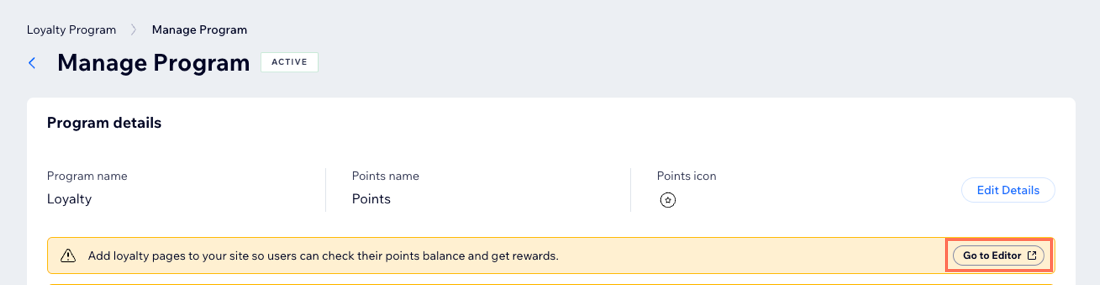
כדי להוסיף את ווידג'ט מועדון הלקוחות:
- היכנסו אל Loyalty Program (מועדון הלקוחות) בדאשבורד של האתר.
- הקליקו על Add Widget (הוספת ווידג'ט).
- הקליקו על Add to Checkout (הוספה לתשלום).
- הקליקו על Add Plugin (הוספת התוסף) לאישור.
- הקליקו על Go to Live Site (מעבר לאתר הפעיל) כדי לצפות בעמודי האתר שלכם, או על Stay in Dashboard (להישאר בדאשבורד) כדי להמשיך לערוך.
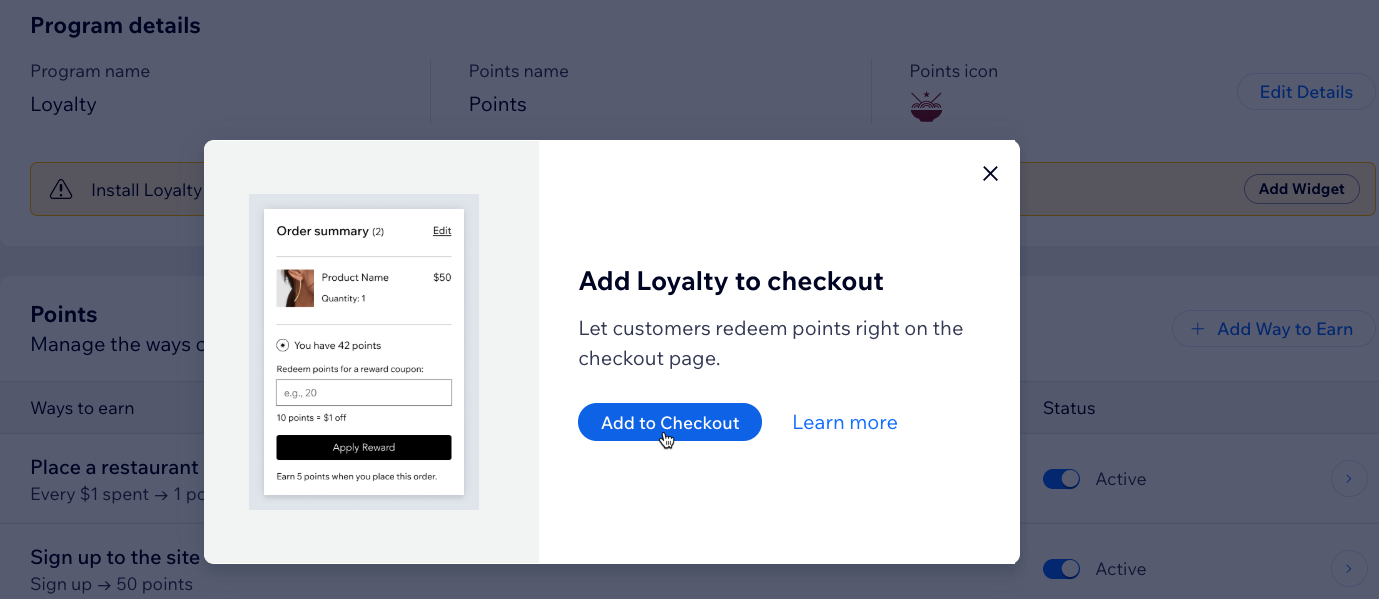
טיפ:
אתם יכולים גם להוסיף ווידג'ט מועדון לקוחות לחלק העליון של האתר, כדי שהלקוחות יוכלו להגיע במהירות לנקודות ולהטבות שלהם מכל עמוד.
שאלות נפוצות
הקליקו על השאלות למטה לפרטים נוספים על מועדון הלקוחות.
האם הלקוחות יכולים לממש נקודות עבור דמי משלוח או טיפים?
האם אפשר להשבית את מועדון הלקוחות?
האם אפשר למחוק לגמרי את מועדון הלקוחות?

